|
My Dream

(Résultat réduit)
Pour visualiser en grandeur réelle, cliquer sur le tag.
|
Ce tutoriel est une
traduction d'une création originale de Adita
dont j'ai obtenu la permission pour la traduire.
Il est
strictement interdit
de copier cette traduction, de la distribuer sur le Net sans ma
permission écrite et/ou d'afficher votre résultat sur le Net
sans y inclure le lien original de Adita et le lien
de cette traduction.
Merci de respecter notre
travail.
Pour visiter son site, cliquez
ici
Thank you Adita for giving me the permission to translate your
tutorial.
La création de cette traduction a été réalisée avec PSPXII.
Filtres
* Alien Skin Eye Candy 5 - Impact
* Unlimited 2.0
* Flaming Pear - Flood
* Flaming Pear - Transline
* Simple
* Bordermania
* FM Tile Tools
* Virtual Photographer
Pour télécharger les filtres, cliquez ici
Installer les filtres dans le répertoire Plugins de votre choix
Matériel
* Tubes - Masques - Pinceaux
Placer le matériel dans les répertoires de votre choix.
Les fichiers
aditascreations_mydream_1_brush.PspBrush et
aditascreations_mydream_2_brush.PspBrush
doivent être importés en pinceau personnalisé.
Pour savoir comment importer un pinceau, cliquez
ici
Les tubes sont des
créations de
Guismo, Jet et
Mtm (Brigitte)
Les masque sont des créations de
Cameron
et
Sharev
Les pinceaux sont des créations Adita
Il est strictement interdit
d'utiliser, pour d'autres tutoriels, le matériel spécialement
créé par Adita pour cette création. Merci de respecter cette
condition de Adita.
Merci à vous tous pour votre magnifique travail. :)
** Les calques de certains tubes
sont invisibles afin
de réduire le poids du fichier Matériel.
Pour voir les tubes, enlever le X rouge dans la palette des
calques.
**
Il
est strictement interdit
d'enlever la signature, de renommer les tubes ou de redistribuer
les tubes sans l'autorisation écrite des créateurs de ces
tubes.
Merci de respecter leurs conditions d'utilisations.
Télécharger le matériel
ici
Attention
En cliquant sur le lien, vous
aurez une nouvelle fenêtre qui s'ouvrira.
Repérer dans la liste le fichier Matériel dont vous avez
besoin.
Cliquez dessus. Une autre fenêtre va s'ouvrir.
Dans le bas
de la fenêtre, cliquez sur Téléchargez.
Une autre fenêtre va s'ouvrir.
Il sera écrit "Télécharger"
Cliquez sur ce bouton. Une autre fenêtre s'ouvrira
Un décompte de 20 secondes apparaîtra.
Après ce décompte, le fichier sera disponible.
Cliquez sur "Cliquez ici pour télécharger le fichier" pour
télécharger le matériel
Préparation.
Ouvrir les tubes
À l'aide de la touche Shift et la lettre D de votre clavier,
faire une copie des tubes. Fermer les originaux
Palette Styles et Textures
Couleur Premier plan = #443C2C
Couleur Arrière-plan = #928B79
Ouvrir la fenêtre de configuration de la couleur Premier plan
Onglet Dégradé
Style Linéaire - Angle à 0 - Répétitions à 0 - Inverser décoché
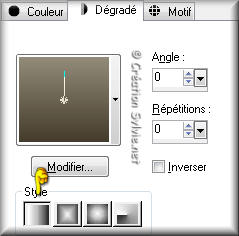
Vous êtes prêt alors allons-y. :)
|
Pour vous guider pendant la création de ce tag,
cliquer sur cette flèche avec le bouton gauche de la souris
et déplacer pour marquer votre ligne

|
Étape 1.
Ouvrir une nouvelle image de 800 x 500 pixels, fond
transparent
Outil Pot de peinture
Appliquer le dégradé dans la nouvelle image
Sélections - Sélectionner tout
Étape 2.
Ouvrir le tube calguismist719 (visage)
Vous assurez de travailler avec une copie (Touche Shift + Lettre
D)
Supprimer le calque de la signature
Image - Redimensionner
Cochez Redimensionner tous
les calques
Redimensionner à 80%
Ne pas fermer le tube. Nous en
aurons besoin plus tard
Édition - Copier
Retourner à votre tag
Édition - Coller dans la sélection
Sélections - Désélectionner tout
Étape 3.
Réglage - Flou - Flou gaussien
Rayon à 25
Faire 2 fois
Effets - Modules externes - Simple - Blintz
Effets - Modules externes - Simple - 4 Way Average
Effets - Effets de bords - Accentuer davantage
Étape 4.
Ouvrir une nouvelle image de 475 x 257 pixels, fond transparent
Outil Pot de peinture
Appliquer le dégradé dans la nouvelle image
Étape 5.
Calques - charger/enregistrer un masque - Charger à
partir du disque
Repérer le masque 14_sharev_msk
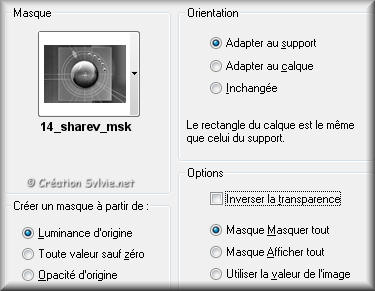
Calques - Fusionner - Fusionner le groupe
Étape 6.
Calques - Nouveau calque raster
Avec le bouton droit de la souris,,
appliquer la nouvelle couleur Arrière-plan (#928B79) dans le
nouveau calque
Calques - Agencer - Déplacer vers le bas
Étape 7.
Calques - Fusionner - Fusionner les calques visibles
Effets - Modules externes - FM Tile Tools - Blend Emboss
Configuration par défaut
Étape 8.
Ouvrir le tube jet-woman21-augustus-2007
Édition - Copier
Retourner à l'image 475 x 257
Édition - Coller comme nouveau calque
Image - Redimensionner
Décochez Redimensionner tous
les calques
Redimensionner à 47%
Ne pas déplacer. Il est au bon endroit
Effets - Effets 3D - Ombre de portée
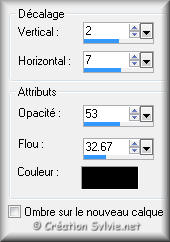
Étape 9.
Calques - Fusionner - Fusionner les calques visibles
Effets - Modules externes - Bordermania - Frame #1
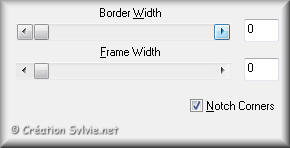
Mettre de côté. Nous y reviendrons plus tard
Étape 10.
Retourner à votre tag (800 x 500)
Image - Ajouter des bordures - Symétrique coché
Taille de 1 pixel = Couleur #000000
Étape 11.
Image - Ajouter des bordures - Symétrique décoché
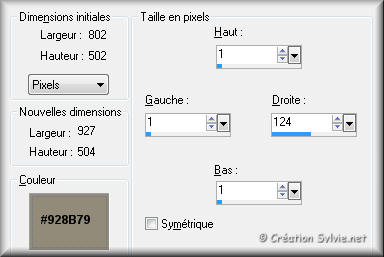
Sélectionner la bordure
Sélections - Inverser
Effets - Effets d'image - Mosaïque sans jointures
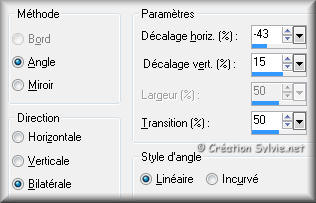
Sélections - Inverser
Effets - Modules externes - optik Verve Labs - Virtual Photographer
Onglet Main
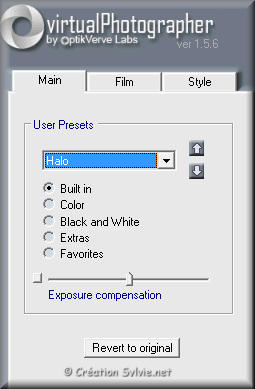
Onglet Style
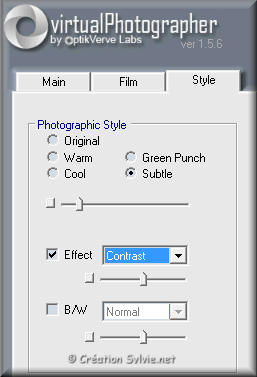
Sélections - Désélectionner tout
Effets - Modules externes - Xero - Porcelain XL
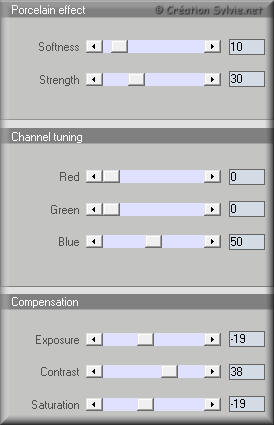
Étape 12.
Retourner au tube calguismist719 (visage)
redimensionné à l'étape 2
Édition - Copier
Retourner à votre tag
Édition - Coller comme nouveau calque
Placer à droite

Palette des calques
Réduire l'opacité à 60
Étape 13.
Calques - Nouveau calque raster
Avec le bouton droit de la souris,,
appliquer la nouvelle couleur Arrière-plan (#928B79) dans le
nouveau calque
Étape 14.
Calques - charger/enregistrer un masque - Charger à
partir du disque
Repérer le masque maskcameron239
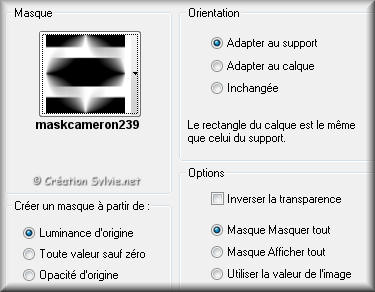
Calques - Fusionner - Fusionner le groupe
Effets - Modules externes - Alien Skin Eye Candy 5 - Impact
- Perspective Shadow
Onglet Settings
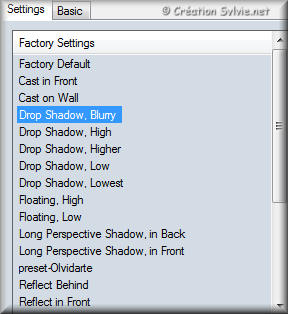
Onglet Basic
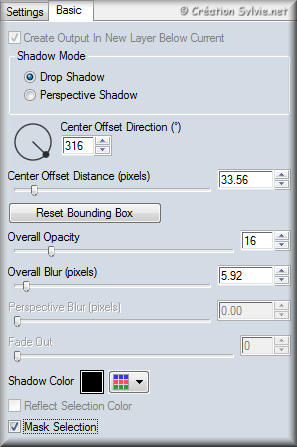
Effets - Modules externes - Flaming Pear - Transline
Étape 15.
Calques - Fusionner - Tous aplatir
Palette Styles et Textures
Nouvelle couleur Premier plan = #95836E
Calques - Nouveau calque raster
Outil Pot de peinture
Appliquer la nouvelle couleur Premier plan dans le nouveau calque
Étape 16.
Calques - charger/enregistrer un masque - Charger à
partir du disque
Repérer le masque maskcameron209
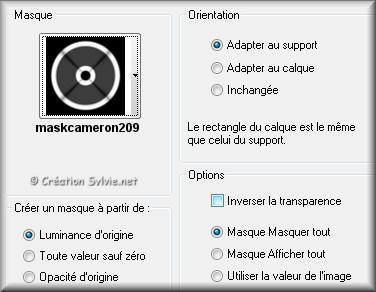
Calques - Fusionner - Fusionner le groupe
Palette des calques
Changer le mode Mélange pour Multiplier
Effets - Modules externes - Flaming Pear - Flood
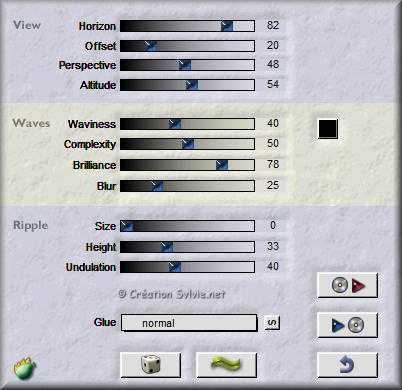
Étape 17.
Ouvrir le tube Mtm_Abstarct_23-Tree_marbles_-23_maart_2007
Édition - Copier
Retourner à votre tag
Édition - Coller comme nouveau calque
Placer comme ceci :

Palette des calques
Changer le mode Mélange pour Recouvrement
et réduire l'opacité à 66
Calques - Fusionner - Fusionner les calques visibles
Étape 18.
Retourner à la petite image mise de côté à l'étape 9
Édition - Copier
Retourner à votre tag
Édition - Coller comme nouveau calque
Placer à gauche

Effets - Modules externes - Xero - Porcelain XL
Même configuration qu'à l'étape 11
Effets - Modules externes - Alien Skin Eye Candy 5 - Impact -
Perspective Shadow
Même configuration qu'à l'étape 14
Calques - Fusionner - Fusionner les calques visibles
Étape 19.
Calques - Nouveau calque raster
Outil Pinceau
Repérer le pinceau aditascreations_mydream_1_brush
Appliquer le pinceau avec la couleur Premier plan comme ceci :

Effets - Effets 3D - Ombre de portée
Calques - Dupliquer
Image - Renverser
Étape 20.
Calques - Nouveau calque raster
Outil Pinceau
Repérer le pinceau aditascreations_mydream_2_brush
Appliquer le pinceau avec la couleur Premier plan comme ceci :

Effets - Effets 3D - Ombre de portée
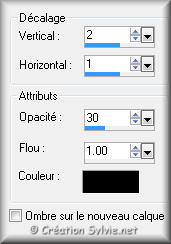
Étape 21.
Calques - Fusionner - Fusionner les calques visibles
Image - Taille du support
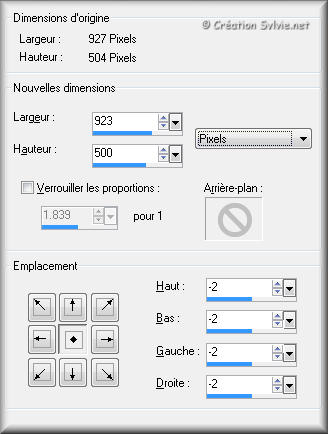
Étape 22.
Calques - Fusionner - Tous aplatir
Image - Ajouter des bordures - Symétrique coché
Taille de 1 pixel = Couleur #00000
Étape 23.
Ajouter votre signature
Calques - Fusionner - Fusionner les calques visibles
Voilà ! Votre tag est terminé.
Il ne vous reste plus qu'à le redimensionner si nécessaire et à
l'enregistrer en format JPG, compression à 25
J'espère que vous avez aimé faire ce tutoriel. :)
Il est interdit de copier ou de distribuer
cette traduction sans mon autorisation
|